Aggiornato il 07/03/2025 • Archiviato in: Suggerimenti per Computer Windows • Soluzioni comprovate
Molte persone sono consapevoli dei vantaggi di aggiornare regolarmente il proprio sistema operativo. Questo è il modo migliore per proteggere il tuo computer da minacce e attacchi di malware o virus. Questo è anche un modo in cui Microsoft tenta di riparare eventuali bug, errori di sistema, ecc. Nel complesso, gli aggiornamenti migliorano la funzionalità generale e l'usabilità dei computer. Tuttavia, poiché questi aggiornamenti non sono perfetti al 100%, potresti riscontrare errori quando provi ad aggiornare di tanto in tanto. In questo articolo, ti mostreremo alcune soluzioni se riscontri un potenziale errore del database di Windows Update rilevato.
Questo problema di solito si verifica quando il tuo attuale sistema operativo non riesce a raggiungere la cartella Windows in Drive. Di solito è l'unità C. Ciò potrebbe essere dovuto ad alcuni file corrotti, al registro errato nel sistema, ecc.
Continua a leggere per scoprire come correggere il potenziale errore del database di Windows Update rilevato in Windows 10.
1. Nella casella Cerca , digita Pannello di controllo. Fai clic sull'icona Risoluzione dei problemi.
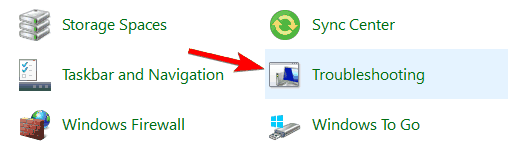
2. Nel menu a sinistra, fai clic su Visualizza tutto.
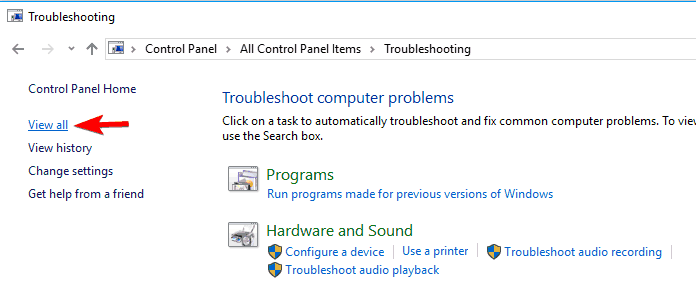
3. Verrà visualizzato un elenco di elementi su cui è possibile eseguire una risoluzione dei problemi. Fai clic su Windows Update per eseguire lo Risoluzione dei problemi di Windows Update.
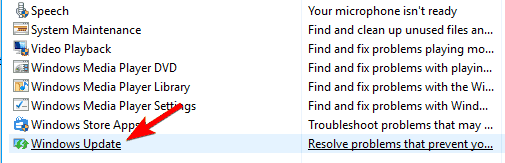
4. Segui le procedure di Windows Update per procedere. Premi Avanti.
5. Continua con le istruzioni finché Windows non completa correttamente la risoluzione dei problemi.
6. Riavvia il PC dopo la risoluzione dei problemi. Controlla se l'errore persiste.
1. Vai all'app Impostazioni. A tale scopo, digita Impostazioni nella barra di ricerca o semplicemente cercandolo nel menu Start .
2. Quindi fai clic su Generale.
3. Vai a Aggiorna il tuo PC senza influire sull'opzione relativa ai file.
4. Fai clic sul pulsante Inizia . Quindi, continua con il processo seguendo le istruzioni indicate. Ci vorrà più o meno mezz'ora.
5. Riavvia il PC dopo l'aggiornamento e verifica se l'errore persiste.
Controllo file di sistema è un modo semplice e veloce per gestire eventuali errori di sistema che potresti riscontrare. Esegue la scansione di errori di sistema e file corrotti e, allo stesso tempo, tenta di ripararli se sono disponibili correzioni. Segui le istruzioni seguenti per sapere come eseguire questa operazione:
1. Vai a Prompt dei comandi premendo su Windows + X sulla tastiera. Quindi, scegli di eseguire Prompt dei comandi come amministratore. Puoi farlo anche digitando Prompt dei comandi nella barra Cerca o Esegui.
2. Digita sfc /scannow nella riga di comando, quindi premi Invio
3. Il Controllo file di sistema eseguirà la scansione dell'intero computer alla ricerca di file danneggiati e tenterà di ripararli.
4. Potrebbe essere necessario riavviare il PC per vedere i risultati.
5. Se l'errore persiste, possiamo utilizzare la scansione DISM.
6. A tale scopo, vai al Prompt dei comandi premendo su Windows + X sulla tastiera. Quindi, scegli di eseguire Prompt dei comandi come amministratore.
7. Nella finestra dei comandi, digita DISM/Online/Cleanup-Image/RestoreHealth e premi Invio/.
1. Vai a Prompt dei comandi premendo su Windows + X sulla tastiera. Quindi, scegli di eseguire il Prompt dei comandi come amministratore. Puoi farlo anche digitando Prompt dei comandi nella barra di ricerca o Esegui.
2. Nella finestra del Prompt dei comandi , digita i comandi seguenti. Premi invio dopo ogni comando o riga:
Ferma rete wuauserv
Net stop cryptSvc
Bit di stop netti
Server di blocco rete
Ren C:WindowsSoftwareDistribution SoftwareDistribution.old
Ren C:WindowsSystem32catroot2 Catroot2.old
Avvio netto wuauserv
Inizio netto cryptSvc
Bit di inizio netto
Server di avvio rete
3. Una volta immessi questi comandi, è possibile uscire dal prompt dei comandi. Esegui un riavvio del PC e verifica se l'errore persiste.
1. Avvia Esegui digitando Esegui nella barra Cerca o premendo Windows + R sulla tastiera. Nella casella Esegui , digita msconfig per avviare Configurazione di sistema.
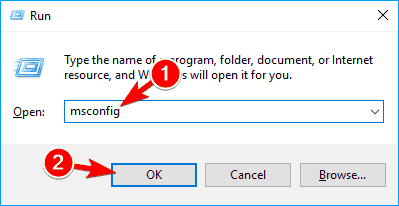
2. Fai clic sulla sezione Servizi . Questo ti mostrerà un elenco di tutti i servizi. Nell'angolo in basso a sinistra della finestra, contrassegna la casella accanto a Nascondi tutti i servizi Microsoft . Seleziona Disattiva tutto
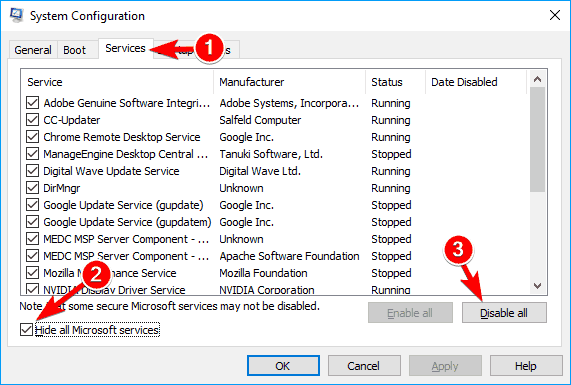
3. Quindi, vai alla sezione Avvio , quindi seleziona Apri Task Manager.
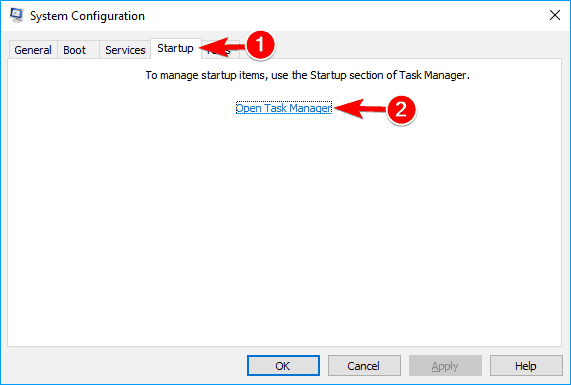
4. Verrà visualizzato un elenco di tutte le applicazioni. Fai clic con il pulsante destro del mouse su tutti i file singolarmente e scegli Disattiva nel menu a discesa.
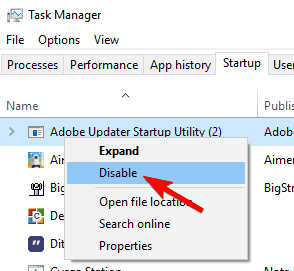
5. Nella finestra Configurazione del sistema , seleziona Applica per applicare le modifiche, quindi premi OK.
6. Potrebbe essere necessario riavviare il PC per vedere i risultati.
Se sei un normale utente di PC, imbattersi in errori come questo potrebbe non essere una sorpresa. Dopotutto, Internet è pieno di molte domande su come risolvere i problemi relativi ai computer. Se mai incontri l'errore: potenziale errore del database di Windows Update rilevato, semplicemente non c'è bisogno di farsi prendere dal panico. Ognuna delle soluzioni di cui sopra è un modo sicuro per risolvere questo problema.
